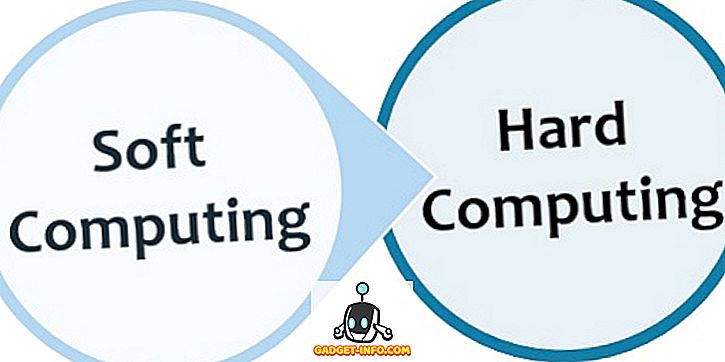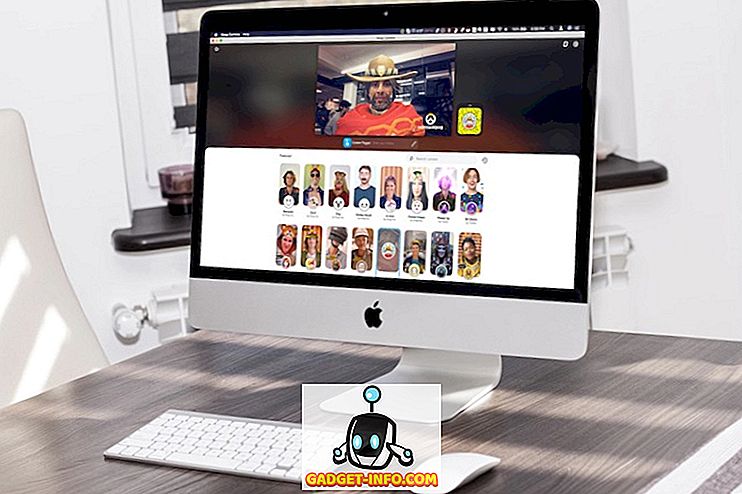Oletko koskaan halunnut piilottaa sovelluksia uteliailta silmiltä? No, emme olisi yllättynyt, jos sinulla on, koska on monia syitä piilottaa sovelluksia. Esimerkiksi laitteellesi on asennettu henkilökohtainen sovellus, sano suosikkisovellus, jota et halua muiden näkevän. Vaikka voit aina lukita sovellukset Androidissa, ihmiset silti näkevät sovelluksen, ja kuten me kaikki tiedämme, maailma voi olla melko tuomitseva. Joten, jos olet ajatellut tapoja piilottaa sovelluksia Androidissa, meillä on sinulle hyviä uutisia.
Vaikka Androidissa ei ole natiivia tapaa piilottaa sovelluslaatikon ja kotinäytön sovelluksia, on muitakin yksinkertaisia tapoja. Joten, ilman lisäedellytyksiä, täällä voit piilottaa sovellukset Androidissa:
Käytä kolmannen osapuolen laukaisinta
On olemassa useita kolmansien osapuolten laukaisimia, jotka tuovat mahdollisuuden piilottaa sovelluksia Androidissa. Jos olet seurannut meitä, tiedätte, että olemme suuria Nova Launcherin faneja ja hyvä uutinen on, että käynnistysohjelma sallii sovellusten piilottamisen. Tämä ominaisuus on kuitenkin käytettävissä vain Nova Launcher Prime -ohjelmassa (4, 99 dollaria). Joten, jos et todellakaan halua maksaa piilottaa sovelluksia, voit käyttää Apex Launcher -ohjelmaa, joka on toinen suuri käynnistin. Joten, miten voit piilottaa sovelluksia Apex Launcherilla:
1. Ennen kuin alat piilottaa sovelluksia, sinun on ensin asennettava Apex Launcher Play-kaupasta. Kun olet valmis, siirry Android-asetukset-> Koti ja aseta Apex Launcher oletusalustaksi .
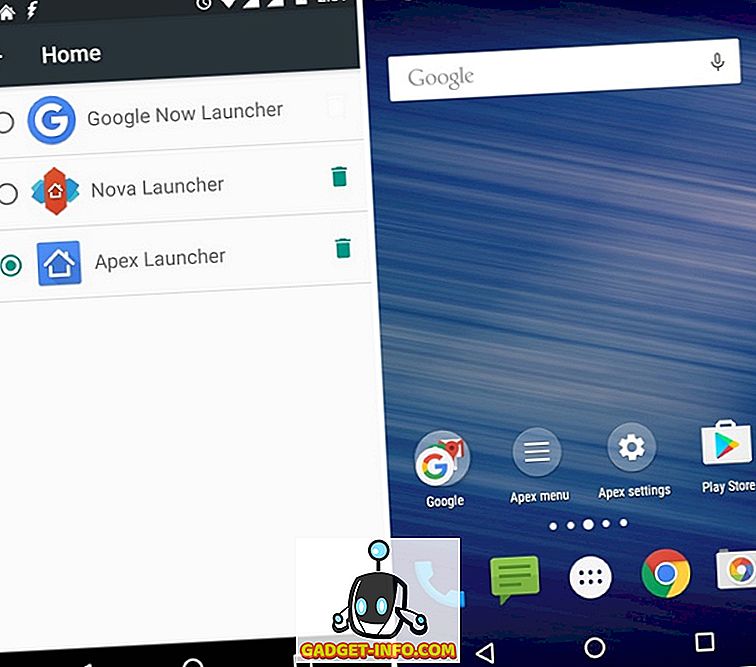
2. Kun olet valmis, siirry Apex Settings-> Drawer Settings-> Hidden apps .

3. Tarkista " Piilotetut sovellukset " -sivulta sovellukset, jotka haluat piilottaa, ja napauta " Tallenna ".
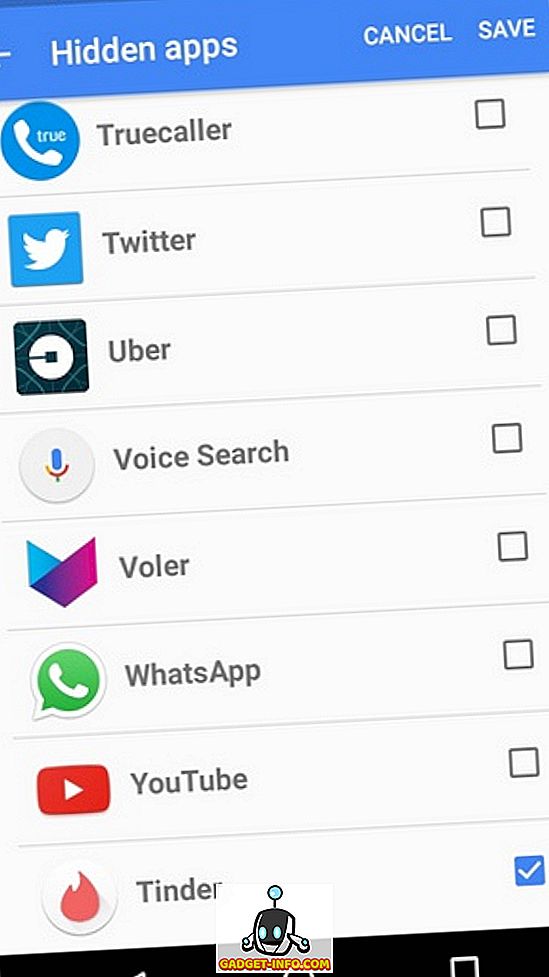
4. Kun olet valmis, et näe sovellusta sovelluslaatikossa. Jos sinulla oli sovelluksen pikakuvake kotikuvassa, löydät sen edelleen, mutta voit helposti poistaa sen.
Se siitä! Sovellusten piilottaminen Apex Launcherin kautta on melko helppoa, eikö? Jos haluat käyttää piilotettuja sovelluksia, tee vain Google-haku ja etsi sovellus.
Muut kuin Apex ja Nova Launcher, myös ADW Launcher ja Go Launcher sisältävät mahdollisuuden piilottaa sovelluksia. Voit siis valita neljän laukaisimen joukosta piilottaa sovelluksia Androidissa.
Käytä rinnakkaistilaa
Kuulin Parallel Space -sovelluksesta? No, voit kiittää meitä myöhemmin. Vaikka rinnakkaisalue on tunnettu siitä, että se pystyy antamaan käyttäjille useita yksittäisiä sovelluksia Androidissa, voit käyttää useita sosiaalisen median ja pelitilejä. Se sisältää myös viileän “Incognito Installation” -ominaisuuden, jonka avulla voit asentaa sovelluksia rinnakkaisalueelle. Sovelluksen asentaminen rinnakkaisalueelle varmistaa, että sovellus on piilotettu koti- tai sovelluslaatikosta tai muualla Android-järjestelmässä. Lisäksi Parallel Space on varustettu salasanalla, joten kukaan ei pääse siihen käsiksi. Kiinnostunut? Näin voit käyttää Incognito-asennusta rinnakkaisalueella:
1. Sinun on tietysti asennettava Parallel Space Android-laitteellesi ensin. Kun sovellus on asennettu, avaa sovellus ja paina toinen kelluva kuvake .
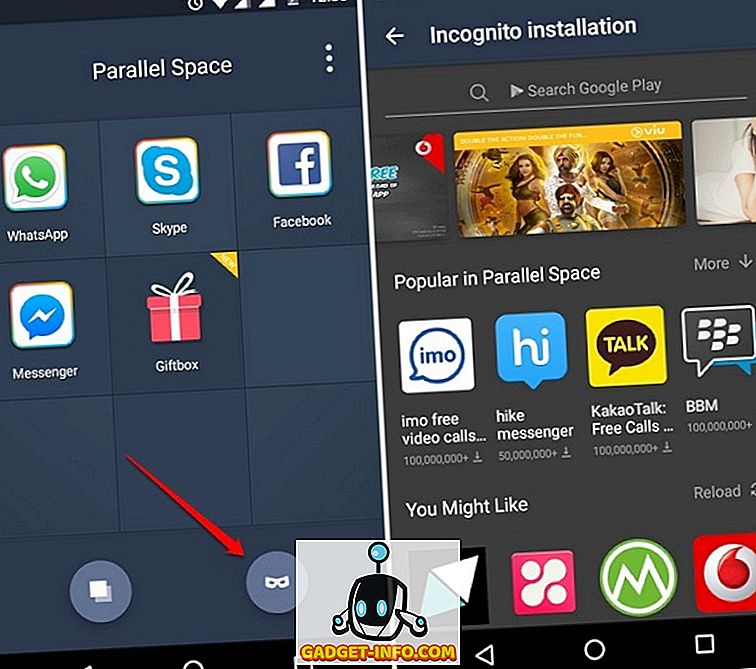
2. ” Incognito-asennus ” -sivu avautuu, jossa voit etsiä sovelluksen, joka asentaa tai kokeilla suositeltuja sovelluksia rinnakkaisalueelta. Kun haku on valmis, napauta sovellusta, jonka haluat asentaa.
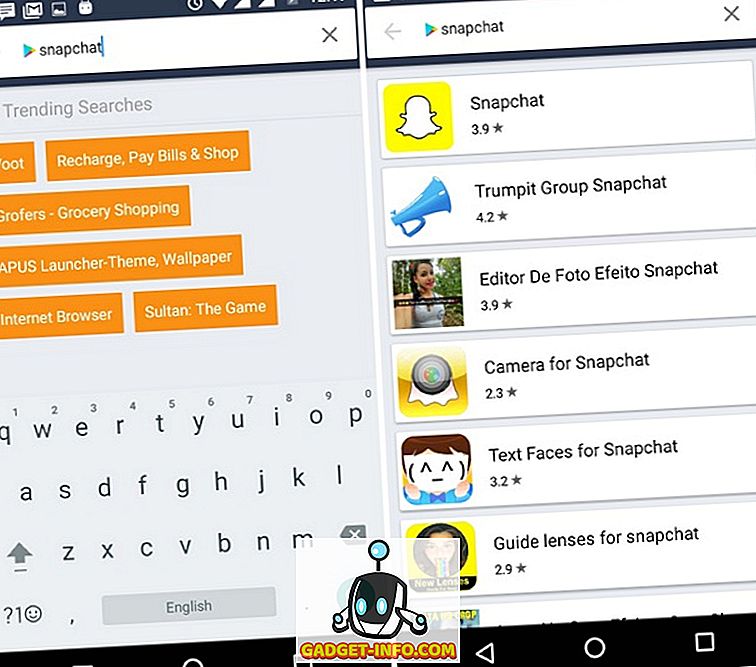
3. Google Play Store avaa sovelluksen, jonka haluat asentaa. Osoita asennuspainiketta ja odota, että sovellus ladataan ja asennetaan.
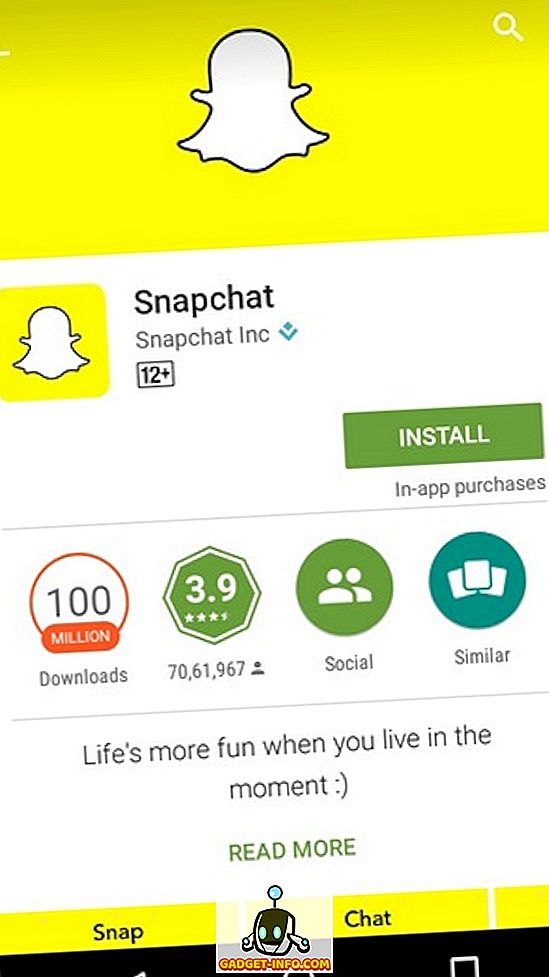
4. Kun sovellus on asennettu laitteeseen, se asennetaan rinnakkaisalueelle.
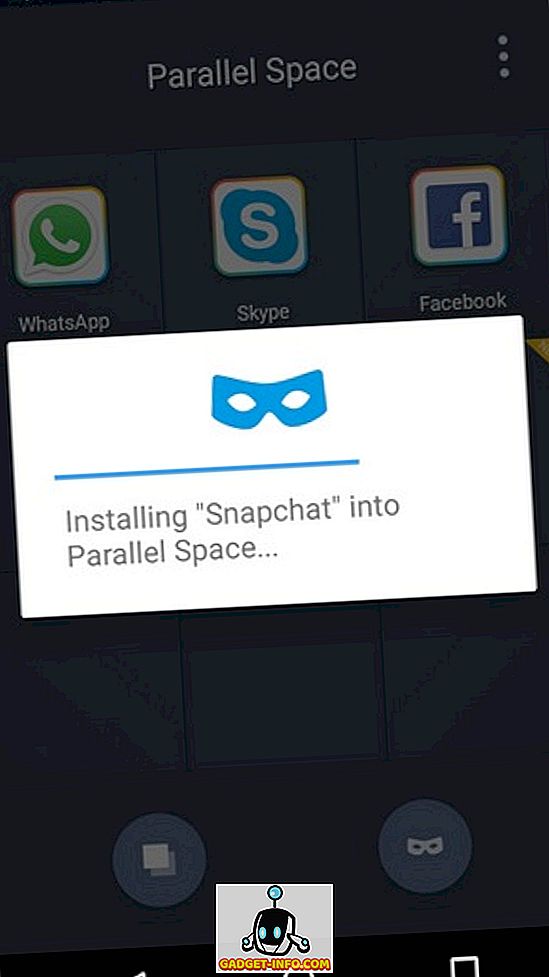
5. Sitten sovellus kehottaa sinua poistamaan juuri asentamasi sovelluksen kotikuvasta, jotta sovellus olisi saatavilla vain rinnakkaisalueella. Ei tarvitse mennä etusivulle, koska sovellus itse tarjoaa " Poista " -painiketta. Poista sovellus napauttamalla sitä.
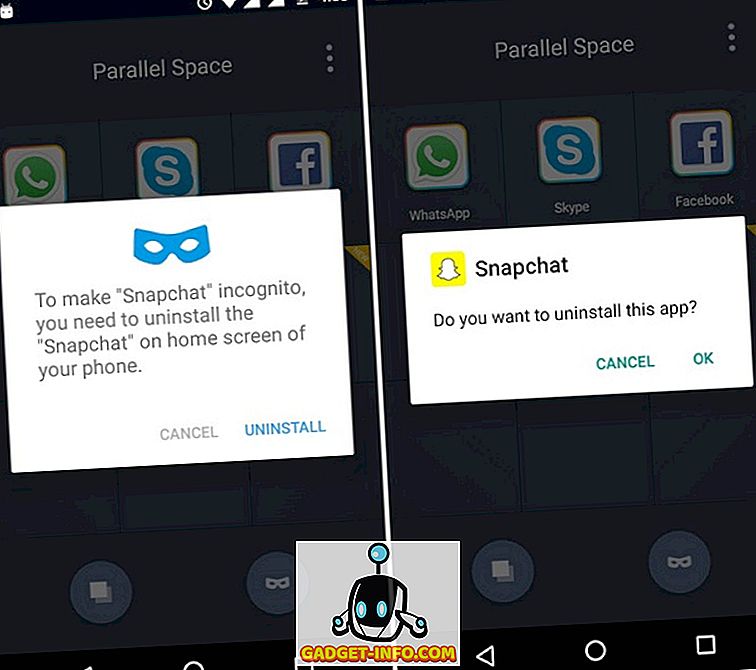
6. Sitten et enää näe laitteeseen asennettua sovellusta. Sen sijaan se on käytettävissä vain rinnakkaistilan kautta.
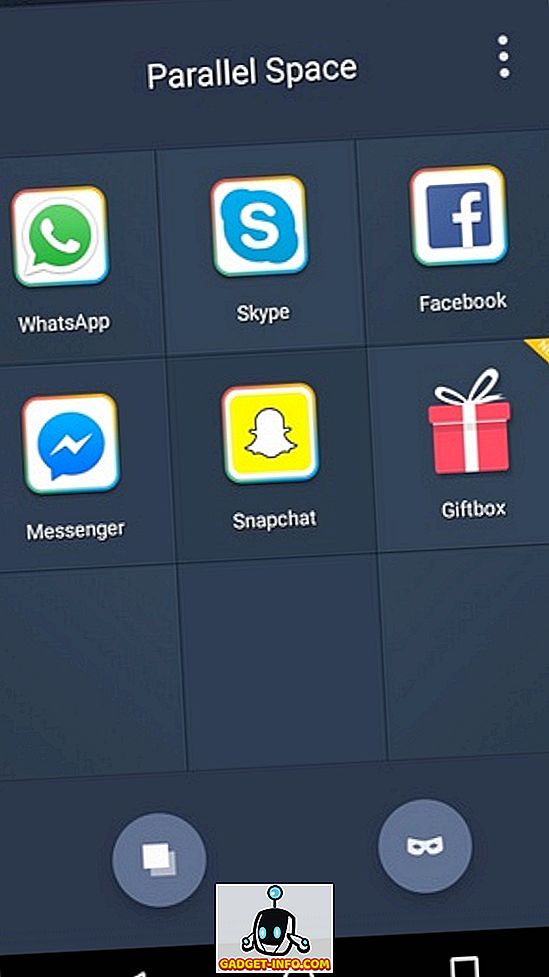
7. Kun olet valmis, osoita sovelluksen pääsivulla kolmipistevalikkopainiketta ja aseta kuvion salasana varmistaaksesi, että kukaan muu ei pääse käyttämään sovellusta.
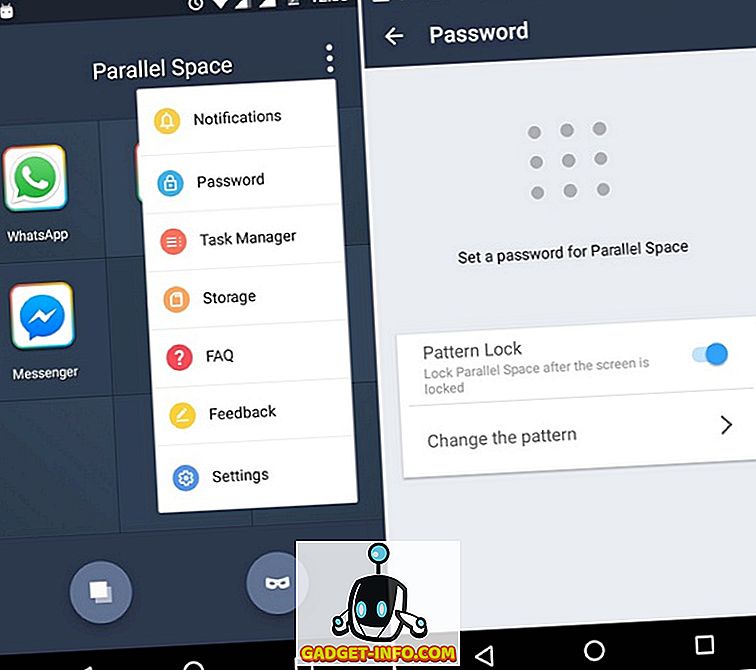
Käytä kolmannen osapuolen hider-sovelluksia (juurtuneet laitteet)
Jos et halua asentaa kolmannen osapuolen käynnistysohjelmaa tai et halua käyttää rinnakkaistilaa, voit asentaa hider-sovelluksen. Nämä sovellukset tuovat kuitenkin mahdollisuuden piilottaa sovelluksia juurtuneista laitteista. Jos siis sinulla on juurtunut laite, voit piilottaa sovelluksia kolmannen osapuolen sovelluksella:
1. Vaikka on olemassa muutamia sovelluksia, jotka väittävät tuovan "piilottaa sovellukset" -ominaisuuden, pidämme Hide Photos aka Hide It Pro eli Audio Manager, koska se toimii vain! Se on myös suosittu ääniohjaimena, koska se on nimi, jota sovellus käyttää, kun se on asennettu bluffata ihmisiä puhelimella. Itse asiassa, kun avaat sovelluksen, sinut hyväksytään ääniohjaimilla, mutta voit painaa "Audio Manager" -otsikkoa pitämällä kiinni todellisesta sovelluksesta .
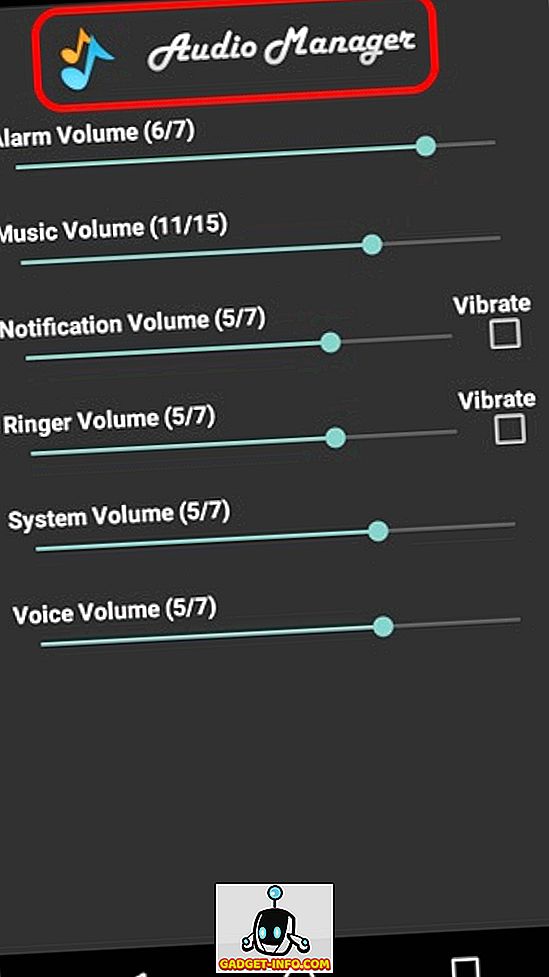
2. Kun olet asentanut sen, sovellus pyytää sinua asettamaan salasanan tai nastan sekä palautus sähköpostiosoitteen, jos unohdat PIN-koodin tai salasanan.
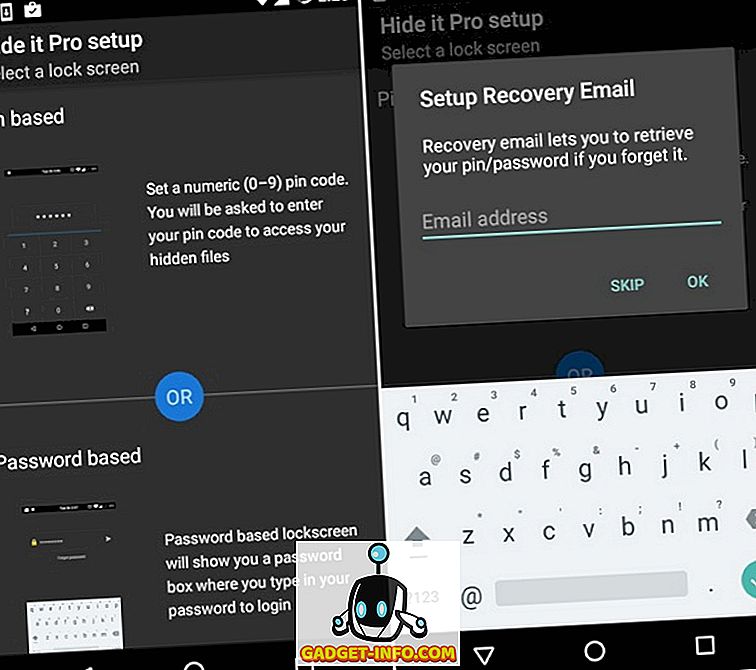
3. Kun olet valmis, sinut näytetään sovelluksen pääsivulla, jossa on useita vaihtoehtoja sekä piilottaa sovellukset -kuvake. Napauta " Piilota sovellukset " -vaihtoehtoa ja sinulta kysytään pääkäyttäjän käyttöoikeuksia. Valitse ” Ok ” siirtyäksesi eteenpäin.
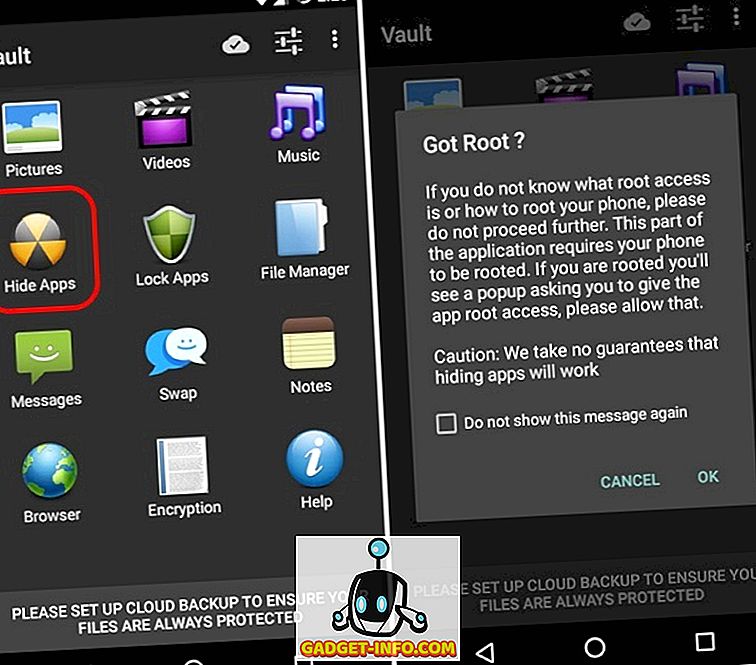
4. Jos sinulla on pääkäyttäjäsovellus, kuten SuperSU, asennetaan, se kehottaa antamaan pääsyn Piilota kuvat -sovellukseen. Valitse ” Grant ”, jonka jälkeen näet ” Hidden Apps ” -sivun.
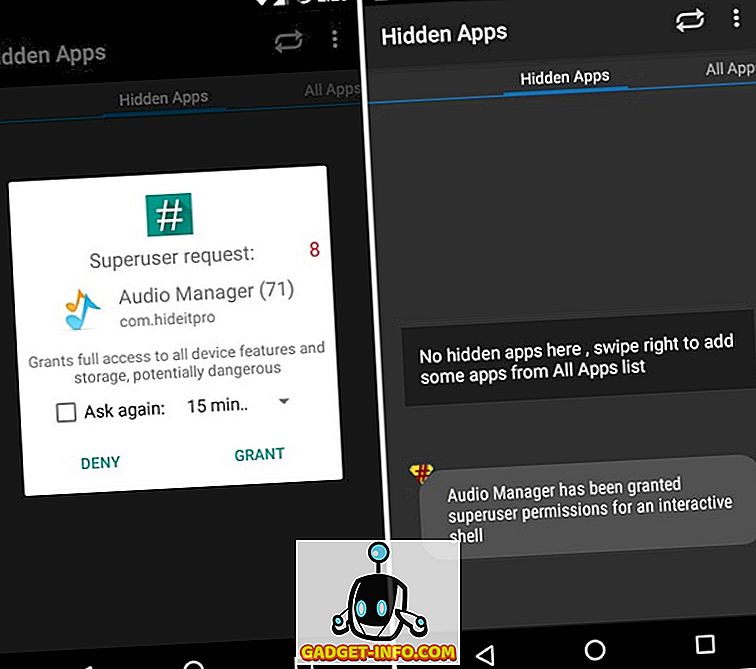
5. Sitten voit pyyhkiä vasemmalle siirtyäksesi " Kaikki sovellukset " -välilehdelle ja napauttamalla sovellusta ja valitsemalla " Ok " piilottaaksesi sen.
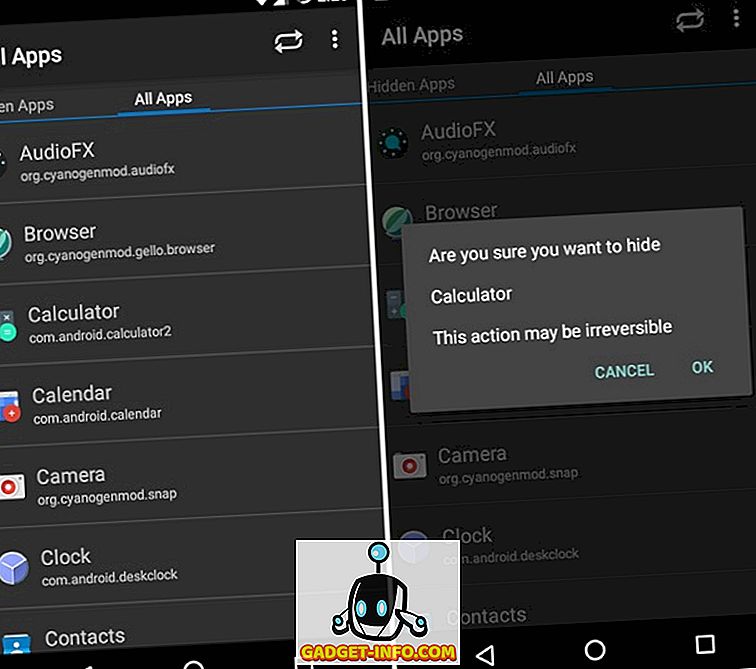
6. Esimerkiksi piilotimme Laskin-sovelluksen ja sen jälkeen, kun se on tehty, et näe sovellusta missään järjestelmässä. Voit käyttää sovellusta tai piilottaa sen vain Hide It Pro -sovelluksen kautta.
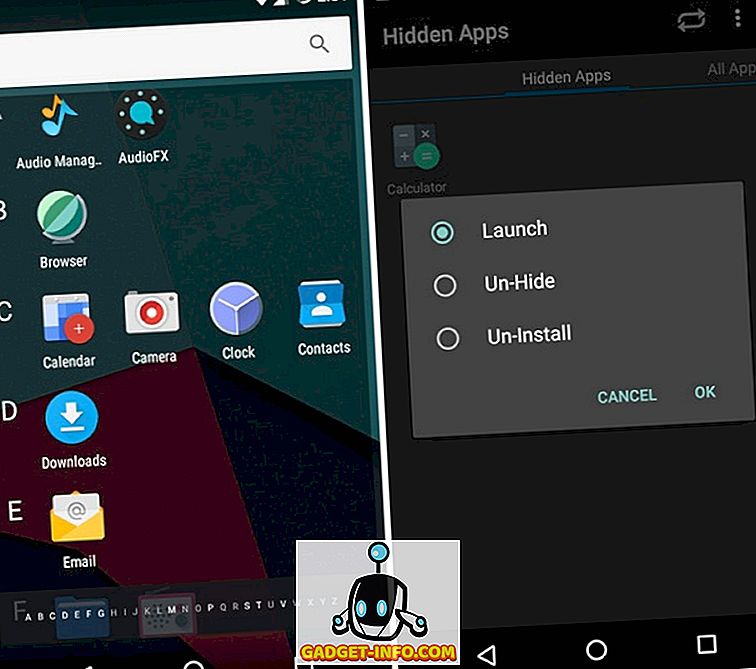
Poista sovellukset käytöstä
Mahdollisuudet ovat, olet jo tietoinen sovellusten käytöstä käytöstä Androidissa, mutta älä huoli, jos et. Vaikka ominaisuus piilottaa sovelluksia kaikkialta, se varmistaa myös, että et pääse siihen . Joten jos et halua vain piilottaa sovelluksia, tämä ei ole tapa mennä.
Jos kuitenkin haluat poistaa bloatware-ohjelmiston, voit poistaa sovellukset käytöstä valitsemalla Asetukset-> Sovellukset-> Sovelluksen tiedot . Voit myös tarkistaa postimme eri tavoin poistaaksesi Bloatware.
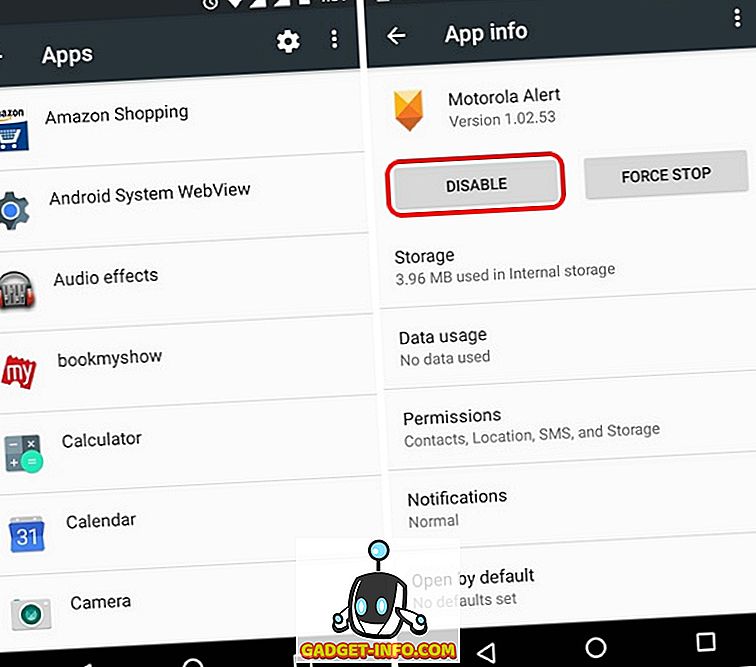
Katso video siitä, miten piilotetaan sovellukset Androidissa, jotta voit ymmärtää paremmin: -
Oletko valmis piilottamaan Android-sovelluksia?
Vaikka haluaisimme äidinkielisen tavan piilottaa sovellukset Androidissa, olemme tyytyväisiä siihen, että on olemassa yksinkertaisia kolmannen osapuolen sovelluksia ja kantoraketteja, joiden avulla voit tehdä sen. Joten asenna käynnistyslaite tai rinnakkaisalue tai hider-sovellus, jos sinulla on juurtunut laite ja piilottaa sovellukset helposti. Kerro meille, jos sinulla on epäilyksiä. Ääni poistuu alla olevista kommenteista.